विंडोज 10, इसके पिछले संस्करणों की तरह, कुछ हैवैकल्पिक विशेषताएं। डिफ़ॉल्ट रूप से ये वायदा एक सिस्टम पर सक्षम नहीं हैं। यदि उपयोगकर्ता लिनक्स के लिए हाइपर वी या विंडोज सबसिस्टम का उपयोग करना चाहते हैं, तो उन्हें उन्हें सक्षम करना होगा। सुविधाओं को सक्षम करने के लिए, कंट्रोल पैनल ऐप खोलें और प्रोग्राम> विंडोज सुविधाओं को चालू या बंद करें पर जाएं। यह उन विशेषताओं की सूची के साथ एक नई विंडो खोलेगा, जिन्हें आप सक्षम या अक्षम कर सकते हैं। दुर्भाग्य से, कभी-कभी यह सूची लोड करने में विफल रहती है। आपको जो भी मिल रहा है, वह रिक्त चालू Windows सुविधाएँ चालू या बंद सूची है। यदि यह पाँच मिनट में नहीं आता है, तो आपको अपने हाथों पर समस्या हो सकती है। यदि आपका सिस्टम असाधारण रूप से धीमा है, तो आप सूची को लोड करने के लिए पंद्रह मिनट इंतजार करना चाह सकते हैं। यदि आपको अभी भी चालू या बंद सूची में रिक्त टर्न विंडोज सुविधाएँ मिलती हैं, तो इन सुधारों को आज़माएँ।

जांचें कि क्या Windows मॉड्यूल इंस्टॉलर चल रहा है
विन + आर कीबोर्ड के साथ रन डायलॉग खोलेंछोटा रास्ता। रन बॉक्स में Services.msc टाइप करें, और एंटर टैप करें। इससे सर्विसेज विंडो खुल जाएगी। Windows मॉड्यूल इंस्टॉलर सेवा के लिए देखें। यह चल रहा है और स्वचालित पर सेट होना चाहिए। यदि यह नहीं है, तो सेवा को राइट-क्लिक करें और इसे प्रारंभ करें।
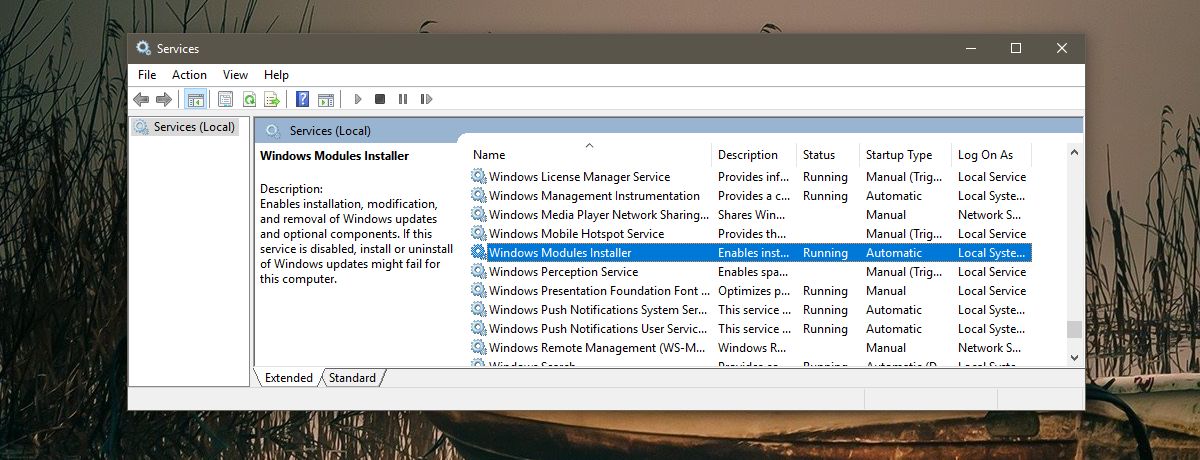
SFC स्कैन चलाएँ
यह बहुत सीधे आगे है; sfc / स्कैनकमांड विंडोज में भ्रष्ट या गुम फाइलों को ढूंढती है और उन्हें ठीक करती है। Open Command Prompt प्रशासनिक अधिकारों के साथ और निम्नलिखित टाइप करें। स्कैन को पूरा होने दें और देखें कि क्या सुविधाओं की सूची पॉप्युलेट होती है।
sfc/scan
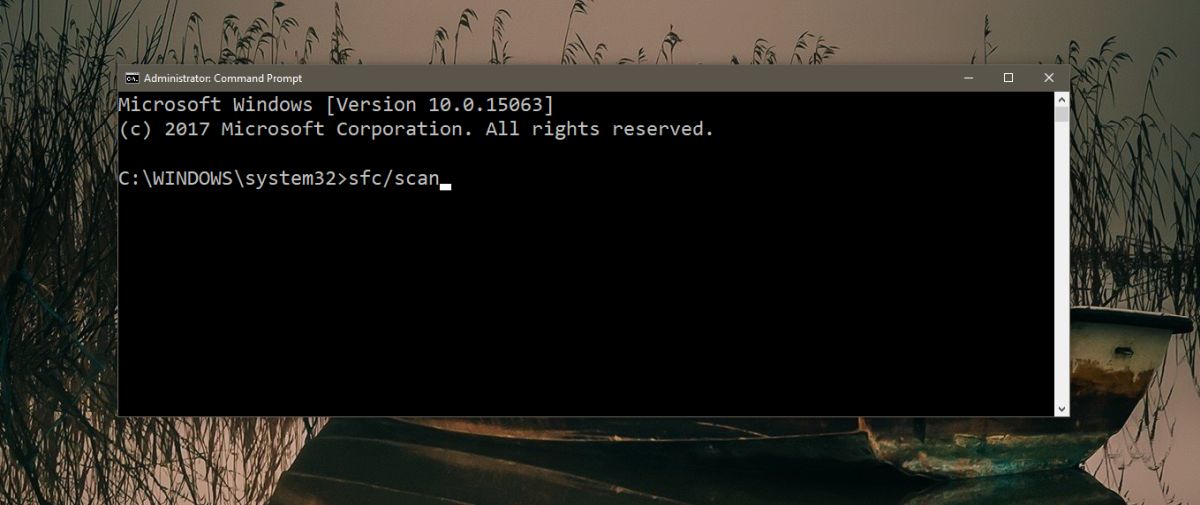
सिस्टम अपडेट टूल को रन करें
एक कारण हो सकता है कि आपको एक रिक्त टर्न विंडोज दिखाई देअद्यतनों के साथ सूची बंद या बंद करना एक समस्या है। विशेष रूप से, अद्यतन उपकरण में कुछ टूट गया है। समस्या को ठीक करने के लिए, कमांड प्रॉम्प्ट को प्रशासनिक अधिकारों के साथ खोलें और निम्न कमांड चलाएँ। इसे पूरा करने में 3 मिनट का समय लगना चाहिए। इस घटना में कि यह कुछ नहीं करता है, इसे कुछ मिनटों तक चलने दें और फिर अपने सिस्टम को पुनरारंभ करें।
DISM.exe /Online /Cleanup-image /Restorehealth
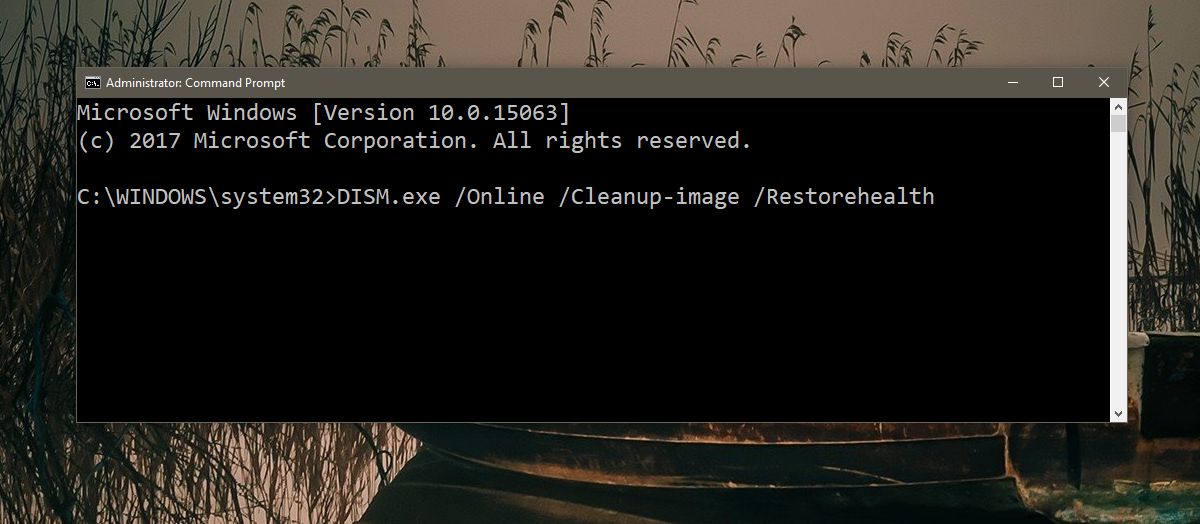
स्टार्टअप रिपेयर टूल चलाएं
स्टार्ट मेन्यू खोलें और पावर बटन पर क्लिक करें। Shift कुंजी दबाए रखें और पावर विकल्पों में से पुनरारंभ करें का चयन करें। विंडोज 10 समस्या निवारण स्क्रीन पर बूट होगा। समस्या निवारण> उन्नत विकल्प> स्टार्टअप की मरम्मत पर जाएं और टूल को चलाएं। स्टार्टअप रिपेयर आपकी फाइल्स और ऐप्स को डिलीट नहीं करेगा।
यह रिक्त Windows सुविधाओं की सूची को ठीक करना चाहिएमुसीबत। इस घटना में कि आपको अपना पीसी रीसेट नहीं करना पड़ सकता है। यह निश्चित रूप से थोड़ा चरम है, इसलिए इससे पहले कि आप उस मार्ग से नीचे जाएं, यह देखने के लिए एक नया विंडोज व्यवस्थापक खाता बनाने का प्रयास करें कि विंडोज की सूची पॉप्युलेट करती है या नहीं।













टिप्पणियाँ